iDRAC 仮想コンソールのトラブルシューティング
摘要: システム管理 iDRAC仮想コンソールのトラブルシューティング方法を説明するビデオの方法。
本文适用于
本文不适用于
本文并非针对某种特定的产品。
本文并非包含所有产品版本。
说明
このトレーニング ビデオでは、iDRAC仮想コンソールの問題のトラブルシューティングの基礎について説明します。
Dell Technologies YouTubeチャネル ビデオへのリンク:
iDRAC 仮想コンソールのトラブルシューティング
シナリオ1: ポート5900または仮想コンソールにアクセスできない
実行する手順:
- ブラウザを開き、 https://iDRAC_ip:5900 に移動します。
- そのポートに証明書があることを示す白い画面が表示されます
-

-
この画面が表示されない場合は、ポート5900がブロックされており、ネットワーク/ファイアウォールの問題です
-
同じサブネット内のシステムからテストして、さらに実証することができます。
-
DRACはracadm racresetを使用してサイクルできます
シナリオ2 – プラグイン
プラグイン1: HTML5- 起動時に、証明書検証用のポップアップが表示されます
- 実行する手順:
- 証明書ポップアップのタイムアウトが短い 。環境のレイテンシーが影響を受けます
- Internet Explorer を使用している場合、iDRAC を互換表示設定に含めることはできません
- すべてのブラウザー側であるため、別のブラウザーを試すか、キャッシュをクリアします
プロセス: インストールされたJavaを活用して、 Launch
Steps でダウンロードした実際のプラグインを使用して、次の操作を実行します。
- Javaがインストールされていることを確認する
- 互換性のためにインストールされているJavaバージョンを確認する - iDRAC6はJava 8 u121以前のみをサポート
- HTML5を試して、Javaプラグインの問題を確認します
- Java >セキュリティの[コントロール パネル]の[例外サイト リスト>iDRACの追加
- 場合によっては、JavaがGPOによってブロックされる
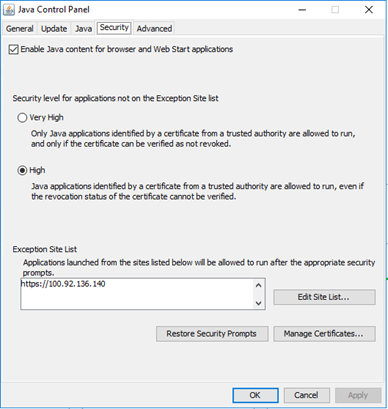
プラグイン3: ActiveX
プロセス: ブラウザでのみ
使用するInternet Explorer用の実際のプラグインをインストールします。 トラブルシューティング:
- GPO/ブラウザーによってActiveXがブロックされていないことを確認する
- [ツール]>[アドオンの管理]をクリックして、IEからActiveXプラグインを削除します。ツールバーと拡張機能の下にある必要があります

-
ActiveXを再起動します
-
これはポップアップとダウンロードの両方であるため、最も一般的にブロックされているプラグインです
シナリオ 3 - iDRAC 設定
iDRAC ユーザーインタフェースの 設定 > 仮想コンソール で、必要に応じて有効に設定されていることを確認します。
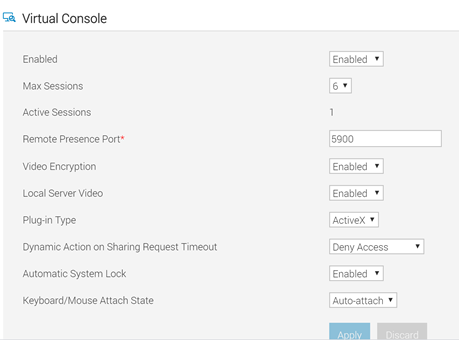
シナリオ4: キーボード/マウスのリダイレクトが失敗する
トラブルシューティング手順1 - iDRAC設定- iDRAC ユーザーインタフェースの 設定 > 仮想コンソール で、 キーボード / マウスの接続状態 が 自動接続 に設定されていることを確認します。
- 場合によっては、機能を回復するためにオフにしてから再度オンに戻します。
- POST中にキーボード/マウスのリダイレクトは機能しますか? 「はい」の場合は、オペレーティング システムの問題、最も可能性の高いドライバー関連の問題について説明します。
- 物理キーボード/マウスは動作しますか? 問題がなければ、ハードウェアの問題です。
- 物理キーボードは機能するが、仮想コンソールのキーボード/マウスのリダイレクトがPOSTまたはオペレーティング システムで機能しない場合は、racadm racresetcfgを実行してゼロから再構築します。
受影响的产品
iDRAC7, iDRAC8, iDRAC9文章属性
文章编号: 000185549
文章类型: How To
上次修改时间: 19 12月 2022
版本: 6
从其他戴尔用户那里查找问题的答案
支持服务
检查您的设备是否在支持服务涵盖的范围内。